De fleste af os er bekendt med videoformater som MP4, MOV og MKV. På en eller anden måde kan disse formater skelnes, og vi bruger dem næsten hver dag. MXF er dog anderledes end moderne containere, og det er næsten umuligt at integrere et sådant format i enhver enhed eller platform. Heldigvis kan du stadig konvertere MXF til MP4 for at få adgang til dets indhold på desktop eller endda mobil. Læs videre for at lære seks effektive konvertere.
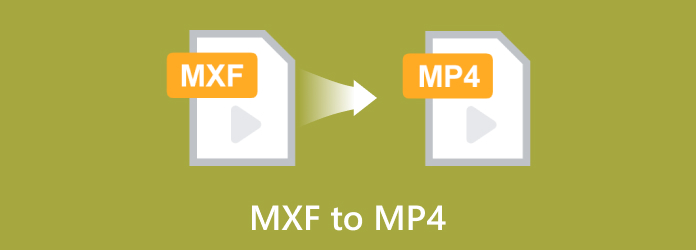
- Del 1. Hvad er MXF-format og hvordan man åbner det
- Del 2. Hvorfor har du brug for en MXF til MP4-konverter
- Del 3. Bedste MXF til MP4 Converter
- Del 4. Andre måder at konvertere MXF til MP4
- Del 5. Tips til at vælge en fantastisk MXF til MP4-konverter
- Del 6. Ofte stillede spørgsmål om MXF til MP4
Del 1. Del 1. Hvad er MXF-format og hvordan man åbner det
Også kendt som Material eXchange Format, MXF er et videoformat udviklet af Society of Motion Picture and Television Engineers. Dens primære anvendelse er at udveksle medieindhold mellem forskellige redigeringsplatforme og operativsystemer, hvilket gør det nyttigt til digitale kamerapakker og filmoptagelser.
Dens nøglefunktioner omfatter også lagring af højkvalitets video, lyd og metadata i en fil, så en video med dette filformat kan gennemgå professionel redigering. Og selvfølgelig kan du åbne en MXF-fil via en multimedieafspiller som VLC eller en professionel videoredigerer.
Del 2. Del 2. Hvorfor har du brug for en MXF til MP4-konverter
Før du lærer at konvertere MXF til MP4 på Windows og Mac, hvorfor har du brug for en konverter først?
MXF bruges stadig til tv-udsendelse og digital filmoptagelse, men den er inkompatibel med Android, Windows, Mac og andre populære platforme. For at få adgang til indholdet er professionel redigeringssoftware og tredjeparts medieafspillere dine eneste valg. Derfor konverterer MXF til MP4 vil øge kompatibiliteten med desktops og mobile enheder.
Del 3. Del 3. Bedste MXF til MP4 Converter
Uanset om du bruger Windows eller Mac desktop, Video Converter Ultimate vil konvertere MXF-filer for dig. Softwaren består af en ligetil grænseflade med en avanceret konverteringsalgoritme til filer som MXF, MOV, AVI, MP4 og mere. Den er også velegnet til professionel redigering, da den tilbyder videoforbedring, støjfjernelse og andet. Det bedste er tilgængeligheden af avancerede indstillinger, hvor du kan ændre codecs, opløsning, FPS og kvalitet. Du kan downloade Video Converter Ultimate Windows 11/10/8/7 og MacOS 15 Sequoia/14 Sonoma.
- Batchkonverteringer med en hurtig proces.
- Forudindstillet med outputformater, opløsning og bitrate.
- Giv en videokompressor, opskalerer, fusion osv.
- Indbygget medieafspiller til at streame MXF-filer.
Trin 1. Gratis download Video Converter Ultimate på dit skrivebord. Når det er installeret, skal du starte programmet og derefter klikke på Tilføj filer knappen for at uploade MXF-videoerne. Du kan også oprette en batchkonvertering ved at uploade flere videofiler.
Gratis download
Til Windows
Sikker download
Gratis download
til macOS
Sikker download
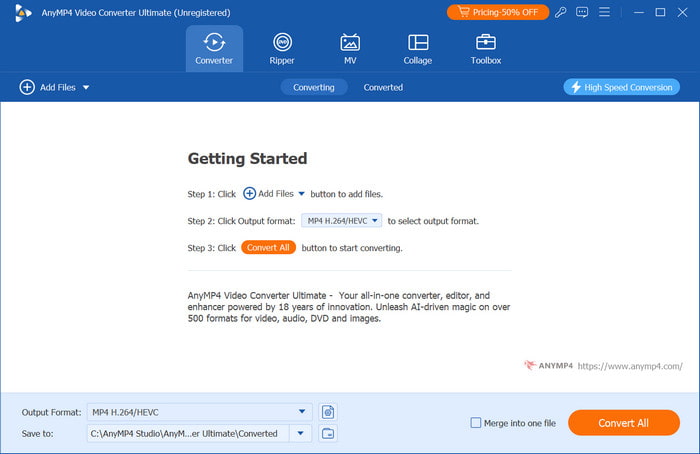
Trin 2. Outputformaterne er tilgængelige fra Konvertere til rullemenu. Alternativt kan du manuelt vælge output MP4 ved at klikke på Format knappen på højre side af den uploadede fil.
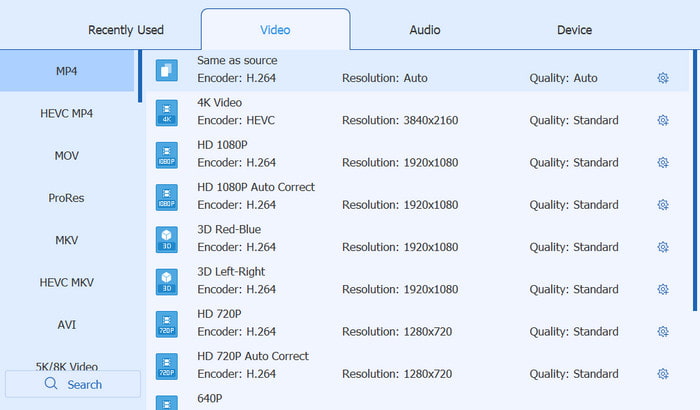
Trin 3. Outputformatet har forudindstillede muligheder. Du kan redigere disse fra Brugerdefineret profil menu. Bare klik på tandhjulsikonet, og en dialogboks med en konfigurerbar opløsning, kvalitet, FPS osv. vises. Gem ændringerne og vend tilbage til hovedmenuen.
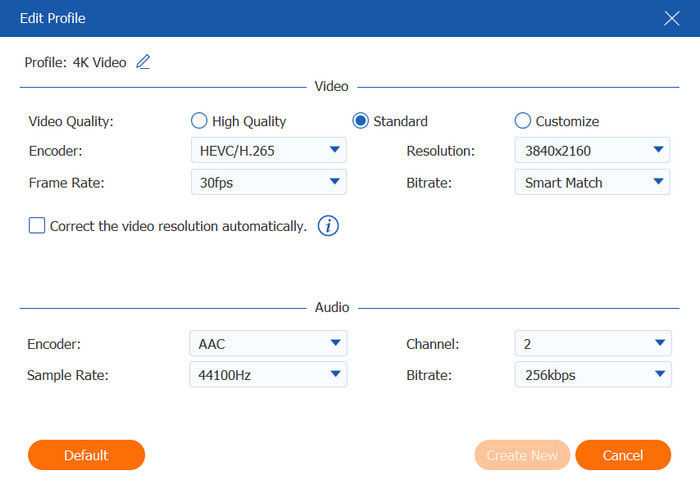
Trin 4. Før du konverterer MXF-filerne til MP4, skal du vælge en mappeplacering fra menuen Gem til, hvor du vil gemme de konverterede filer. Klik derefter på Konverter alle knappen for at starte konverteringen. Efter et par minutter er MP4-filerne klar.

Hvis du leder efter den bedste måde at konvertere dine MXF-filer på, er Video Converter Ultimate et godt valg. Det er ligetil og udmærker sig ved at konvertere videoer i høj kvalitet. Klik på knappen Gratis download for at prøve det på Windows og Mac.
Det giver også flere redigeringsfunktioner før eksport af MP4-filer, f.eks sammenlægning af MP4, roterende MP4, trimning af MP4-video og mere.
Del 4. Del 4. Andre måder at konvertere MXF til MP4
Håndbremse
Denne konverter er kendt for at være et gratis og open source-program til Windows og Mac OS. Håndbremse understøtter en lang række formater, så det er lettere at konvertere MXF-filer til MP4, MOV og andre typer. Værktøjet er også tilstrækkeligt til at redigere outputegenskaber, så du frit kan ændre opløsning, billedformat, størrelse og kvalitet.
Fordele
- Gratis og sikker mod malware og vira.
- Understøtter både forældede og moderne filformater.
Ulemper
- Lidt komplekst for førstegangsbrugere.
Trin 1. Download og installer Handbrake, start derefter og fortsæt til Kilde menu. Gennemse listen, og vælg den MXF-fil, du vil konvertere.
Trin 2. Under fanen Resume skal du få adgang til Outputformat valgmulighed. Fortsæt med at tilpasse outputindstillingerne eller vælg en eksisterende forudindstilling. Indstil en destinationsmappe, og klik derefter Start indkodning at konvertere MXF til MP4.
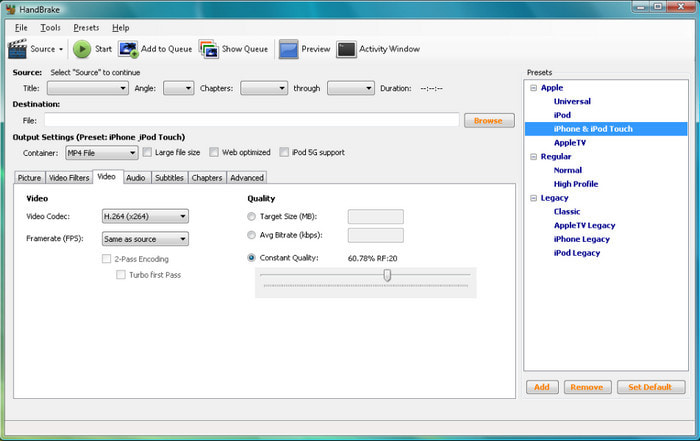
HandBrake er nyttig til gratis og avanceret konvertering. En af dens ulemper er dog dens forældede grænseflade og komplekse funktioner, som forvirrer mange brugere.
VLC
Populær som medieafspiller, VLC er også fantastisk til at konvertere MXF til MP4. Som du måske ved, understøtter VLC populære videoformater til afspilning, men den har også den samme mængde videotyper til konvertering, såsom TS, HEVC, MP4 og så videre. I modsætning til Handbrake er den super nem at bruge med minimale funktioner til at redigere videofiler.
Fordele
- Det kræver ikke installation af yderligere udvidelser.
- Velegnet til konvertering af mindre filer.
Ulemper
- Batchkonvertering understøttes ikke.
- Ikke egnet til store filer.
Trin 1. Åbn VLC og gå til Media-menuen. Vælg Konverter/Gem mulighed og tilføje MXF-filen fra din mappe.
Trin 2. Naviger til menuen Profil og vælg MP4 som outputformat. Når du er færdig, skal du indstille placeringsmappen fra sektionen Destination og derefter klikke Start at eksportere.
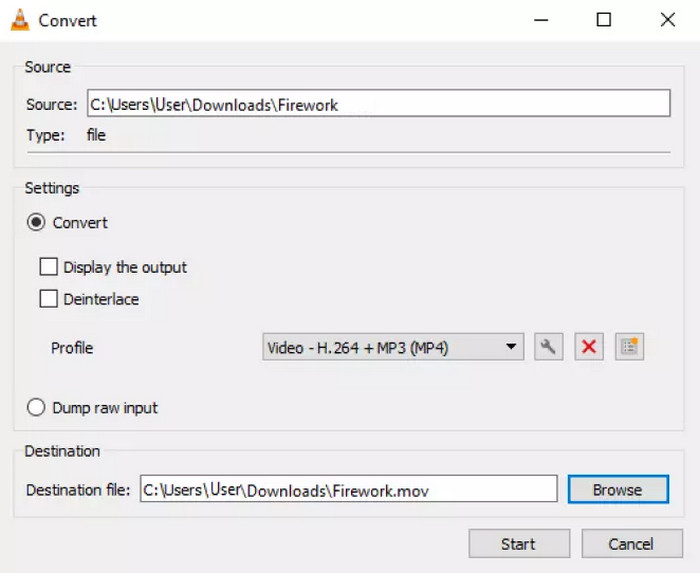
VLC's konvertering er en skjult funktion, som du bør drage fordel af. Det er effektivt og tilgængeligt, men husk ikke at uploade en stor fil, da medieafspilleren ikke kan behandle den problemfrit.
Movavi videokonverter
Denne MXF til MP4-konverter har specialiseret sig i at konvertere forskellige video- og lydformater med høj hastighed. Bortset fra dette er flere redigeringsfunktioner tilgængelige på platformen, hvilket gør den multifunktionel til videofiler. Movavi Video Converter er ideel, hvis du skal sikre din fils kompatibilitet på tværs af enheder og programmer.
Fordele
- Stor konverteringshastighed for store filer.
- Avancerede funktioner som videostabilisering og forbedring.
Ulemper
- Hyppige fejl under konverteringsprocessen.
Trin 1. Når den er installeret, skal du åbne konverteren på din enhed. Træk og slip den fil, du vil konvertere, til programmet.
Trin 2. Find og åbn Format sektion for at vælge det ønskede format. Tilpas eventuelt outputvideo- og lydindstillingerne. Klik på Konvertere knappen for at ændre MXF til MP4.
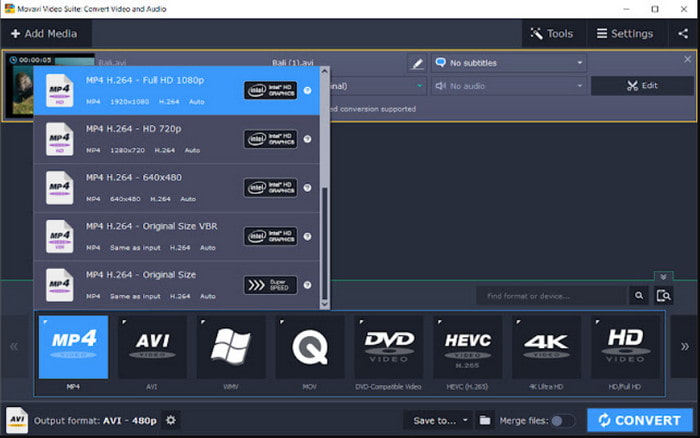
Movavi Video Converter er et fantastisk alternativ til Windows og Mac. Det kan dog være skuffende, når der er fejl under konverteringen. Hvis du ikke ønsker afbrydelse, kan du vælge en anden konverter.
Convertio
Det er en online MXF til MP4-konverter, der giver dig mulighed for at konvertere MP4, MXF og hundredvis af andre formater. Den er tilgængelig på forskellige webbrowsere, så den er tilgængelig, selvom du bruger Chrome eller Safari. Convertio er gratis for alle, men du skal tilmelde dig for at downloade den konverterede fil.
Fordele
- Tilpas indstillinger med forskellige codecs og kvalitetsniveauer.
- Garanter sikkerhed og tryghed.
Ulemper
- Begrænsning i antallet af uploads.
Trin 1. Upload en fil på Convertios hjemmeside. Klik på Tilføj flere filer knappen for at oprette en batchliste.
Trin 2. Vælg outputformatet ved siden af hver uploadet video, og konfigurer derefter outputindstillingerne efter behov. Klik på Konverter for at ændre filtypenavnet.
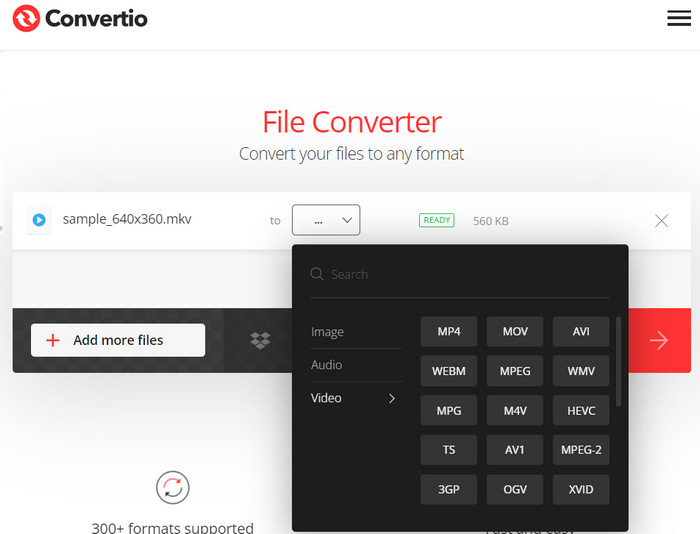
Ved at bruge onlineværktøjet er Convertio hurtig og tilgængelig. Det kan bæredygtigt konvertere mindre filer. Bare bliv mindet om, at det vil begrænse de filer, du uploader, til et bestemt beløb.
FreeFileConvert
FreeFileConvert er et alternativ til en gratis MXF til MP4-konverter online. Det er en simpel hjemmeside, hvor du kan konvertere MKV, MP4, AVI, FLV og andre understøttede formater. Du kan også uploade videoer i URL'er eller åbne dine skykonti for at få adgang til filer, der skal konverteres. FreeFileConvert lever op til sit navn, da det er gratis og nemt at bruge.
Fordele
- Enkel konvertering med en bred vifte af understøttede formater.
- Komprimer og dekrypter videofiler.
Ulemper
- Begræns kun uploads til fem filer.
- Annoncer afbryder.
Trin 1. Klik på Vælg fil knappen for at tilføje en MXF-fil til FreeFileConverter. Åbn rullemenuen Outputformat, og vælg MP4.
Trin 2. Klik på Konvertere knappen for at starte processen. Gentag de samme trin for at uploade og konvertere flere filer.
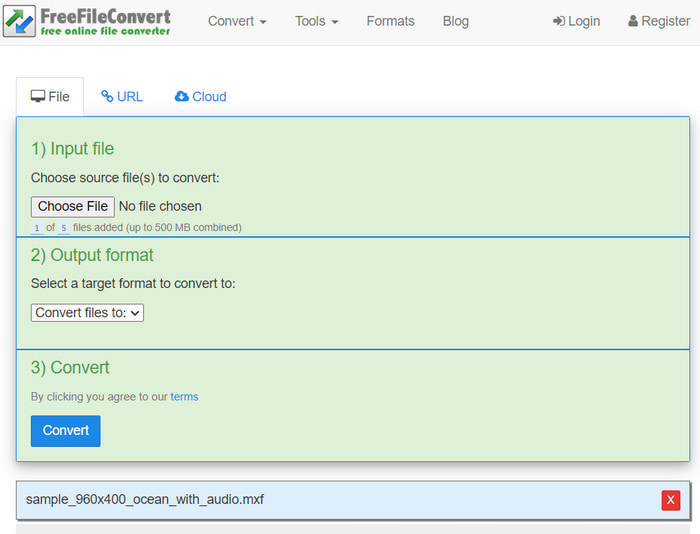
FreeFileConvert sparer dig mere tid ved hurtigt at konvertere dine videoer. Det er ikke op til avanceret konvertering, men nok til at ændre MXF til MP4.
Del 5. Del 5. Tips til at vælge en fantastisk MXF til MP4-konverter
Som du måske ved, findes der forskellige konvertere på markedet, og det tager tid at vide, hvilken der er den bedste. Men det bedste tip, du skal lære, når du vælger en konverter, er at prioritere, hvad du virkelig har brug for. Dette inkluderer de funktioner, der skal overvejes, tilgængelighed, pris, understøttet format og mere. For at uddybe, bedes du læse følgende:
- Vælg en MXF til MP4-konverter, der kan behandle store filer. Flere desktop- og onlinekonvertere er kun gode til små videoer.
- Hvis du vælger at investere i en pro-konverter, så sørg for, at den er effektiv og har gode anmeldelser. Ikke alle professionelle omformere er effektive i deres arbejde.
- En funktion, du bør overveje, når du køber et konverteringsværktøj, er en avanceret outputindstilling. Dette giver dig mulighed for at kontrollere vigtige egenskaber, der vil påvirke de konverterede videofiler.
- Se efter en konverter, der understøtter batchkonvertering. Det vil spare dig tid, især hvis du har flere store videoer, der skal behandles.
Del 6. Del 6. Ofte stillede spørgsmål om MXF til MP4
-
Er MXF bedre kvalitet end MP4?
Selvom MXF bruges til at gemme video og lyd i høj kvalitet, er det ikke bedre end MP4. MXF er almindeligvis kendt som en indpakning, der kan indeholde video- og lyd-codecs. Dens kvalitet bestemmes først, når den konverteres til MP4.
-
Er MXF en rå fil?
Nej. Da dets karakter af arbejdet er at indeholde forskellige video- og lydcodecs, identificeres MXF som en container og ikke en råfil.
-
Er MXF tabsfri?
Nej. I virkeligheden angiver formatet ikke den anvendte komprimering. Men det er fleksibelt nok til at være tabs- og tabsfrit, afhængigt af codec.
Afslutter
Endelig har du lært hvordan man ændrer MXF til MP4 ved hjælp af de givne desktop- og onlinekonvertere. For bedre resultater, prøv Video Converter Ultimate på Windows eller Mac og vend dine MXF-filer til et kompatibelt format uden kvalitetstab. Klik på Gratis download for at prøve den gratis version i dag.
Mere fra Blu-ray Master
- Merge MXF – Top 3 MXF Joiner-program til at flette MXF-filer
- Trin-for-trin guide til at konvertere mellem MP4 og AAC effektivt
- To nemme metoder til at konvertere MP4 til FLV på desktop og online
- Sådan sætter du MP4 i iMovie og fikser iMovie vil ikke åbne MP4-problem
- To verificerede metoder til at konvertere MP4-videofiler til M4A-format
- Top 5 MP4 til VOB Converter-applikationer til Windows og macOS

